
前兩天我的王者隊友說他CP要和他分手了,起因竟然是因為他的電腦是Mac?What ??
原來因為錄屏啊!這題Mac無憂君會呀!「免費(fèi)的」、「帶聲的」、錄屏Mac軟件 馬上給大家安利!
Omi錄屏專家
App store 搜索 「omi錄屏專家」,這款A(yù)PP是全免費(fèi)的!大家放心使用!只占「 12.1 MB」,可不就一張照片大小呢,難怪評分高達(dá) 「4.9」分。

簡單來說操作就三步!
下載軟件選擇窗口錄制并勾選聲音(第一次需要下載聲音驅(qū)動哦)點擊錄制顯示器音頻沒聲音,結(jié)束錄制
第一步:下載
首先去App store ,搜索錄屏專家,第一個「錄屏專家omi-屏幕錄制軟件」

下載好之后咱們打開他!這時候你就會發(fā)現(xiàn)怎么「沒有彈窗」我的App呢?變成蝴蝶飛走了嗎!
不要慌~看「右上角任務(wù)欄」有一個「攝像頭」的標(biāo)志,咱們點擊就可以「選擇錄制模式」
開發(fā)組:我們不想干擾用戶桌面啦,你錄你的~
第二步:選擇窗口錄制

上網(wǎng)課我們「 選擇窗口錄制」就很可以啦!不會錄制到你在桌面別的位置記(玩)筆(游)記(戲)呢~
選好窗口錄制后,你要是想錄制自己的聲音呢,就勾上麥克風(fēng),你要想錄制老師的聲音就開這個「系統(tǒng)聲音」(可以調(diào)整耳機(jī)或者揚(yáng)聲器,但是咱們默認(rèn)設(shè)置都給你安排好了)
勾選聲音后系統(tǒng)會提示我們「下載聲音驅(qū)動」,點擊安裝。
「4K」「1080P」 都是免費(fèi)的!太良心了吧!
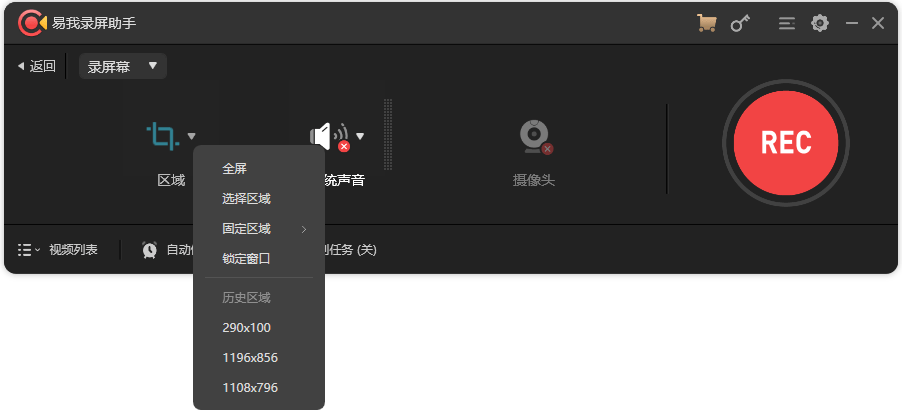
第三步:點擊錄制
最后我們點擊右邊這個紅點點,就可以開始錄(摸)制(魚)啦!
上完課后點擊上方「任務(wù)欄」,可以選擇「暫停錄制」或者「停止錄制」
錄制結(jié)束后,會自動跳出「視頻列表」顯示器音頻沒聲音,假如不小心關(guān)掉了列表,可以通過上方「任務(wù)欄」-「顯示視頻列表」

點擊右邊的「x 按鈕」可以進(jìn)入編輯頁面,在這里可以對視頻做基礎(chǔ)的剪輯
可以用「黃色邊框」向左或者向右拖動,把多余的片頭或者片尾刪除,編輯結(jié)束后選擇「導(dǎo)出」。
我是愛分享 Mac寶藏應(yīng)用的Mac無憂君。關(guān)注我,不定期贈送福利app兌換碼!我們下期再見吧!